如何解决Word表格超出版面问题
打印时,为了节约成本,我通常都会把一些小尺寸的表格设置成为右对齐且文字环绕方式。但是在排版的过程中发现表的右边框总是超出版心(正文边框)约2毫米。
无论我怎样拖动和调整,都不行。以前小编曾处理过不少类似的文件,但从来没有出现过这种现象。为此,就将以前处理过的文件与现在的文件作了仔细的比较分析,终于找出了原因,下面就介绍具体的解决方法。
执行“表格→表格属性”命令,打开“表格属性”对话框,如图。单击“选项”按钮,打开“表格选项”对话框,在“默认单元格边距”下方的四个选项中,将“右”选项框中的数字(0.19厘米)改为“0”,单击“确定”按钮。经这样简单设置后,表的右边框自动与正文边框对齐。
同理,如将表设置为“左对齐”,文字“环绕”方式,只要将在“默认单元格边距”下方的“左”选项框中的数字(0.19厘米)改为“0”即可。
根据小编的体会,在处理这类表格时,最好将“表格属性”中的“默认单元格边距”的默认值全部设置为“0”。当然这样会带来一个问题,即表中的文字与单元格线的间距过紧,显得十分拥挤,从而影响版面的美观。但可通过“格式”菜单的“段落”命令来加以解决,即将段落左、右间距均设置为缩进“0.1~0.2厘米”,问题就迎刃而解了。
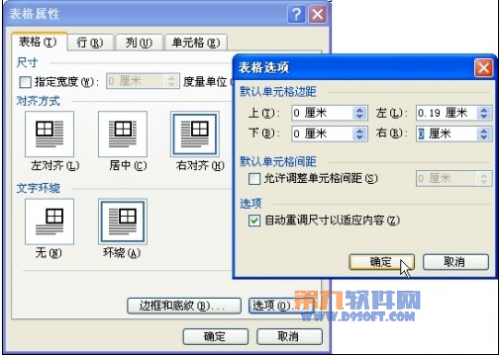
您可能感兴趣的文章
- 08-11Office365和Office2021有何区别?Office365和2021的区别介绍
- 08-11office365和2016区别哪个好?office365和2016区别详细介绍
- 08-11怎么看office是永久还是试用?office激活状态查看方法教学
- 08-11Office产品密钥在哪里查找?买电脑送的office激活码查看方法
- 08-11Office要如何去卸载?卸载Office最干净的方法
- 08-11Office打开不显示内容怎么办?Office打开文件不显示解决教程
- 08-11Office365和Office2021有何区别?Office365和Office2021区别介绍
- 08-11Office怎么安装到d盘?Office默认安装在c盘怎么改到d盘
- 08-11Office怎么安装?电脑如何下载office办公软件安装教程
- 08-11Office怎么激活?四种方法免费永久激活Office


阅读排行
- 1Office365和Office2021有何区别?Office365和2021的区别介绍
- 2office365和2016区别哪个好?office365和2016区别详细介绍
- 3怎么看office是永久还是试用?office激活状态查看方法教学
- 4Office产品密钥在哪里查找?买电脑送的office激活码查看方法
- 5Office要如何去卸载?卸载Office最干净的方法
- 6Office打开不显示内容怎么办?Office打开文件不显示解决教程
- 7Office365和Office2021有何区别?Office365和Office2021
- 8Office怎么安装到d盘?Office默认安装在c盘怎么改到d盘
- 9Office怎么安装?电脑如何下载office办公软件安装教程
- 10Office怎么激活?四种方法免费永久激活Office
推荐教程
- 07-012025最新office2010永久激活码免费分享,附office 2010激活工具
- 11-30正版office2021永久激活密钥
- 11-25怎么激活office2019最新版?office 2019激活秘钥+激活工具推荐
- 11-22office怎么免费永久激活 office产品密钥永久激活码
- 11-25office2010 产品密钥 永久密钥最新分享
- 11-30全新 Office 2013 激活密钥 Office 2013 激活工具推荐
- 11-22Office2016激活密钥专业增强版(神Key)Office2016永久激活密钥[202
- 07-01怎么免费获取2025最新office2016专业增强版永久激活密钥/序列号
- 11-25正版 office 产品密钥 office 密钥 office2019 永久激活
- 11-22office2020破解版(附永久密钥) 免费完整版






